在日常使用电脑时,关闭窗口可能是我们最频繁执行的操作之一,这个看似简单的动作,其实蕴含着多种不同的操作方法,掌握这些技巧,能显著提升您的工作效率,让电脑操作变得更加得心应手。

最经典的方式:鼠标点击
对于绝大多数电脑用户来说,使用鼠标关闭窗口是最直观、最常用的方法,在每个窗口的右上角(对于Windows系统,通常在右侧;对于macOS,则在左侧),您会看到一组三个按钮。
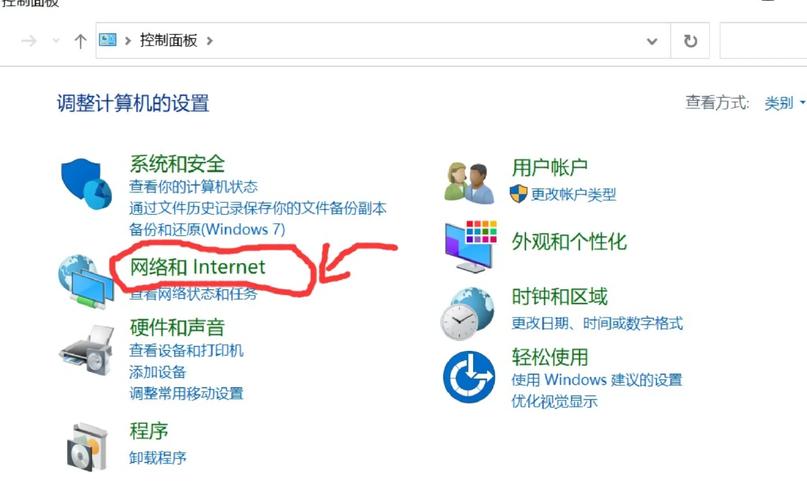
- 在Windows系统中,那个带有“×”符号的按钮就是关闭按钮,将鼠标指针移动到这个按钮上,轻轻单击一下,当前窗口就会立即关闭。
- 在macOS系统中,红色的按钮通常就是关闭按钮,点击它即可。
这种方法简单直接,非常适合刚开始接触电脑的朋友。
高效人士的选择:键盘快捷键
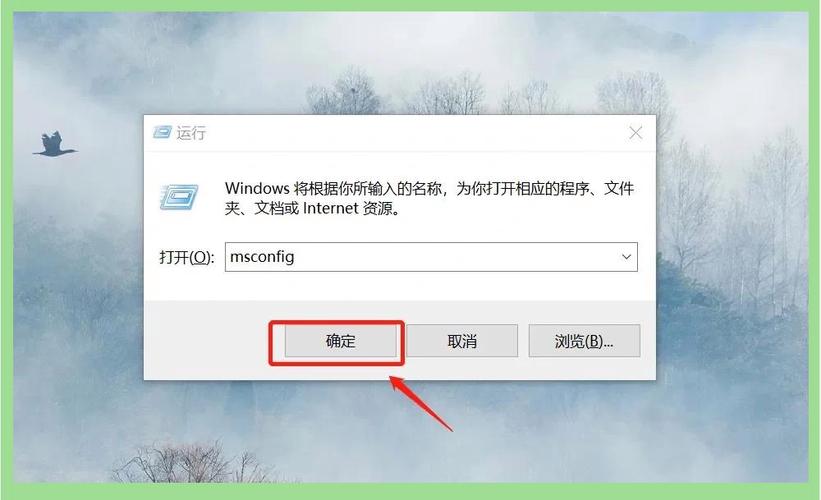
如果您希望提升操作速度,减少手在鼠标和键盘之间切换的时间,那么键盘快捷键是您的必备技能。
- Alt + F4(Windows系统):这是Windows系统中最广为人知的关闭命令,当您想要关闭当前正在使用的窗口或程序时,只需按下键盘上的
Alt键不松开,再按下F4键,当前活跃的窗口就会迅速关闭,如果所有窗口都关闭了,这个组合键通常会调出关机对话框。 - Ctrl + W(通用命令):这个快捷键同样非常强大且通用,在绝大多数应用程序中,无论是网页浏览器、文件资源管理器还是文档编辑软件,按下
Ctrl + W都可以关闭当前的标签页或文档窗口,它关闭的是应用内部的一个子窗口,而不一定是整个程序,在浏览器中关闭一个标签页,在Word中关闭一个文档。 - Command + W(macOS系统):这是macOS平台上与
Ctrl + W对应的快捷键,功能完全相同,用于关闭当前的标签页或文件窗口。 - Command + Q(macOS系统):如果您想彻底退出整个应用程序,而不仅仅是关闭它的一个窗口,那么在macOS上可以使用
Command + Q。
熟练掌握这些快捷键,能让您的操作流程如行云流水,特别是在处理多任务时,效率提升会非常明显。
应对特殊情况:任务管理器与强制退出
我们会遇到程序无响应、窗口卡死的情况,这时,点击关闭按钮或使用快捷键都毫无作用,不必担心,我们有更强力的工具来应对。
- 在Windows系统中:请同时按下
Ctrl + Shift + Esc这三个键,这会直接打开“任务管理器”,在弹出的窗口中,找到在“状态”栏下标有“无响应”的应用程序,选中它,然后点击右下角的“结束任务”按钮,这样就能强制关闭这个卡住的程序。 - 在macOS系统中:您可以同时按下
Command + Option + Esc这三个键,这会打开“强制退出应用程序”的窗口,在这里选择无响应的程序,然后点击“强制退出”即可,另一种方法是,点击屏幕左上角的苹果菜单,选择“强制退出”,也能达到同样效果。
这个方法是解决软件卡顿问题的利器,建议每位用户都能了解。
触控板与触摸屏的便捷操作
随着笔记本电脑和触控设备的普及,手势操作也成为了关闭窗口的一种方式。
- 触控板手势:在很多支持多指手势的笔记本电脑上,您可以用三根手指在触控板上同时向下滑动,这通常可以最小化或关闭当前窗口(具体功能取决于系统设置),在某些浏览器中,用两根手指在触控板上从右向左滑动,可以关闭当前标签页。
- 触摸屏操作:对于带有触摸屏的Windows电脑或平板,操作就更加直观了,您可以直接用手指从屏幕顶部边缘向下滑动,将窗口“扔”到屏幕底部,即可将其关闭。
从习惯到精通:让操作融入本能
了解多种关闭窗口的方法,其意义远不止于记住几个按钮或快捷键,它代表着您从一名电脑的基本使用者,向高效使用者转变的过程,当这些操作成为您的肌肉记忆时,您就能将更多的精力集中在创作、学习或娱乐本身,而不会被简单的操作步骤所打断。
试着从今天开始,有意识地在不同场景下运用不同的方法,在浏览网页时尝试使用 Ctrl + W 来关闭标签页;在写文档时用 Alt + F4 来结束工作,很快您就会发现,您与电脑的互动变得更加流畅和自然,科技工具的价值,正是在于通过对其细节的掌握,来释放我们更大的潜能。









评论列表 (0)